Права администратора на компьютере с операционной системой Windows 10 позволяют пользователю полностью контролировать систему, устанавливать и удалять программы, вносить изменения в системные настройки и выполнять другие административные задачи. Однако, по умолчанию, у обычного пользователя Windows 10 нет прав администратора.
Если вы хотите получить права администратора на Windows 10, существует несколько способов сделать это. Один из самых простых способов — создать нового пользователя с правами администратора. Для этого нужно перейти в настройки системы, выбрать раздел «Учетные записи» и создать новую учетную запись пользователя с правами администратора.
Если у вас уже есть другая учетная запись пользователя на компьютере с правами администратора, вы можете войти в нее и изменить уровень доступа для вашей учетной записи. Для этого нужно открыть «Панель управления», выбрать раздел «Учетные записи» и изменить права доступа для вашей учетной записи на администраторские.
Игры и программы запускаются только от имени администратора
Также можно получить права администратора на Windows 10, используя командную строку. Для этого нужно открыть командную строку с правами администратора, ввести команду «net user [имя пользователя] /add» (без кавычек), где [имя пользователя] — это имя нового пользователя, и нажать Enter. Затем введите команду «net localgroup administrators [имя пользователя] /add» (без кавычек), где [имя пользователя] — это имя нового пользователя, и снова нажмите Enter.
Важно помнить, что получение прав администратора на Windows 10 должно быть осознанным действием. Неправильное использование прав администратора может привести к нежелательным последствиям, таким как удаление важных системных файлов или изменение настроек, что может привести к неработоспособности системы. Поэтому следует быть осторожным и использовать права администратора только тогда, когда это действительно необходимо.
Установка операционной системы Windows 10
Установка операционной системы Windows 10 — это процесс, позволяющий установить новую операционную систему на компьютер или обновить существующую систему до последней версии. Процесс установки Windows 10 обычно включает несколько шагов, которые нужно выполнить в определенной последовательности.
Перед началом установки рекомендуется сделать резервную копию всех важных данных на компьютере, чтобы избежать их потери. Также необходимо иметь доступ к установочному образу операционной системы Windows 10, который можно загрузить с официального веб-сайта Microsoft.
Для начала установки необходимо вставить установочный диск или подключить USB-накопитель с образом Windows 10 к компьютеру. Затем нужно перезагрузить компьютер и выбрать загрузку с установочного носителя. Обычно это делается путем нажатия определенной клавиши (например, F12 или Del) при запуске компьютера.
После загрузки с установочного носителя появится меню выбора языка и региональных настроек. Здесь необходимо выбрать нужные параметры и нажать кнопку «Далее». Затем следует принять лицензионное соглашение и выбрать тип установки (чистая установка или обновление).
Как вернуть права Администратора в Windows 10
Далее необходимо выбрать раздел на жестком диске, где будет установлена операционная система, и нажать кнопку «Далее». После этого начнется процесс установки Windows 10, который может занять некоторое время. При необходимости компьютер может перезагрузиться несколько раз.
После завершения установки Windows 10 необходимо выполнить начальную настройку системы, включая создание учетной записи пользователя и выбор настроек безопасности. После этого можно приступить к работе с новой операционной системой.
Вход в систему под учетной записью администратора
Для получения полных прав доступа и возможности управления системными настройками в операционной системе Windows 10, необходимо войти в систему под учетной записью администратора.
Чтобы войти в систему под учетной записью администратора, необходимо выполнить следующие шаги:
- Перезагрузите компьютер и дождитесь появления экрана входа в систему.
- На экране входа в систему выберите учетную запись администратора. Если учетная запись не отображается, нажмите на ссылку «Другой пользователь».
- Введите пароль для учетной записи администратора и нажмите кнопку «Вход».
После успешного входа в систему под учетной записью администратора вы получите все необходимые права для управления системными настройками, установки программ, изменения конфигурации и выполнять другие действия, требующие прав администратора.
Обратите внимание, что использование учетной записи администратора может повлечь за собой риск безопасности, поэтому рекомендуется использовать ее с осторожностью и только в случае необходимости.
Использование командной строки для получения прав администратора
Для получения прав администратора на Windows 10 можно воспользоваться командной строкой. Командная строка предоставляет пользователям возможность выполнения различных операций с операционной системой, включая получение прав администратора.
Для начала, нужно открыть командную строку с правами администратора. Для этого нужно нажать правой кнопкой мыши на значок «Пуск» и выбрать «Командная строка (администратор)» из контекстного меню.
После открытия командной строки с правами администратора, можно использовать различные команды для выполнения нужных операций. Например, команда «net user» позволяет управлять пользователями и группами на компьютере. Чтобы получить права администратора, нужно выполнить команду «net user [имя пользователя] /add». Эта команда создаст нового пользователя с административными правами.
Также, можно использовать команду «runas» для запуска программы с правами администратора. Для этого нужно ввести команду «runas /user:администратор [путь к программе]». При выполнении этой команды, система запросит пароль администратора, после чего программа будет запущена с правами администратора.
Использование командной строки для получения прав администратора на Windows 10 предоставляет пользователям удобный и эффективный способ управления системой. Однако, перед использованием командной строки, рекомендуется быть внимательными и аккуратными, чтобы избежать ошибок и нежелательных последствий.
Использование панели управления для получения прав администратора
Панель управления в Windows 10 предоставляет удобный способ получить права администратора и выполнить различные задачи, требующие повышенных привилегий.
1. Чтобы открыть панель управления, нажмите на кнопку «Пуск» в левом нижнем углу экрана, а затем выберите «Панель управления» в меню. Можно также ввести «Панель управления» в строке поиска и выбрать соответствующий результат.
2. Когда панель управления откроется, найдите раздел «Учетные записи пользователей» или «Аккаунты пользователей». В этом разделе вы найдете опцию «Управление учетными записями» или «Управление пользователями». Нажмите на нее.
3. В открывшемся окне вы увидите список всех пользователей, аккаунты которых есть на вашем компьютере. Найдите свой аккаунт и убедитесь, что он имеет административные права. Если нет, выберите свой аккаунт и нажмите на кнопку «Изменить тип учетной записи».
4. В следующем окне выберите опцию «Администратор» и нажмите на кнопку «OK». Если система требует подтверждения, введите пароль администратора или подтвердите свои действия.
5. После этого вы получите права администратора и сможете выполнять различные действия, требующие повышенных привилегий, например, установку программ или изменение системных настроек.
Использование панели управления для получения прав администратора является одним из самых простых и надежных способов выполнить эту операцию на компьютере с операционной системой Windows 10.
Использование Групповой политики для получения прав администратора
Групповая политика в операционной системе Windows 10 позволяет установить различные настройки и ограничения для пользователей и компьютеров в сети. Одной из возможностей Групповой политики является предоставление прав администратора пользователям.
Чтобы использовать Групповую политику для получения прав администратора, необходимо выполнить следующие шаги:
- Откройте «Меню Пуск» и введите «gpedit.msc» в поле поиска.
- Выберите «Групповая политика» в результатах поиска и нажмите Enter.
- В окне «Локальная групповая политика» перейдите к разделу «Конфигурация компьютера» -> «Шаблоны административных шаблонов» -> «Система».
- Найдите и дважды кликните на опцию «Включить учетную запись администратора», чтобы открыть ее настройки.
- Выберите «Включено» и нажмите «Применить» для сохранения изменений.
После выполнения этих шагов пользователи будут иметь права администратора на своих компьютерах. Однако, следует обратить внимание, что предоставление прав администратора может повлечь за собой риски безопасности, поэтому рекомендуется предоставлять эти права только доверенным пользователям.
Использование утилиты «Задача» для получения прав администратора
Получение прав администратора на компьютере с операционной системой Windows 10 может быть необходимо для выполнения определенных задач, внесения изменений или установки программ, которые требуют повышенных привилегий.
Для получения прав администратора можно воспользоваться утилитой «Задача», которая предоставляет возможность запускать программы с правами администратора, даже если у текущего пользователя нет соответствующих прав.
Чтобы воспользоваться утилитой «Задача», необходимо выполнить следующие шаги:
- Нажмите правой кнопкой мыши на ярлык программы или исполняемый файл, для которого требуются права администратора.
- В контекстном меню выберите пункт «Создать задачу».
- В открывшемся окне «Создание задачи» перейдите на вкладку «Общие».
- Выберите опцию «Запустить с наивысшими привилегиями».
- Нажмите кнопку «ОК», чтобы сохранить изменения и создать задачу.
Теперь, при запуске программы через созданную задачу, она будет выполняться с правами администратора, что позволит вносить изменения и выполнять требуемые задачи, не имея соответствующих прав на уровне пользователя.
Использование Live CD для получения прав администратора
Live CD – это образ операционной системы, который можно загрузить с CD, DVD или USB-накопителя без установки на жесткий диск компьютера. Он позволяет работать с операционной системой, обходя ограничения и получая полные права администратора.
Для использования Live CD для получения прав администратора на Windows 10 необходимо следовать нескольким простым шагам:
- Скачайте образ Live CD с официального сайта разработчика или с других доверенных источников.
- Запишите образ на CD, DVD или создайте загрузочный USB-накопитель.
- Вставьте загрузочный носитель в компьютер, на котором вы хотите получить права администратора.
- Перезагрузите компьютер и выберите загрузку с CD/DVD или USB-накопителя.
- Дождитесь загрузки Live CD и выберите соответствующий вариант загрузки системы.
- После загрузки системы в режиме Live CD вы получите полные права администратора, которые позволят вам выполнить необходимые действия.
Использование Live CD для получения прав администратора на Windows 10 является одним из способов обойти ограничения и получить полный доступ к системе. Однако, перед использованием Live CD следует быть осторожным и выполнять все действия внимательно, чтобы не повредить систему или уничтожить данные.
Проверка наличия прав администратора
Для выполнения некоторых операций или изменения некоторых настроек в ОС Windows 10 может потребоваться наличие прав администратора. Проверить, есть ли у вас такие права, можно несколькими способами.
1. Просмотр через «Параметры системы». Нажмите комбинацию клавиш Win + X и выберите «Система». В открывшемся окне найдите раздел «Информация о компьютере». Если рядом с пунктом «Тип системы» указано «64-разрядная операционная система» и «Администратор», значит, у вас есть права администратора.
2. Просмотр через «Командную строку». Откройте командную строку, нажав комбинацию клавиш Win + R, введите cmd и нажмите Enter. В открывшемся окне командной строки введите команду «whoami» и нажмите Enter. Если в результате выполнения команды вы увидите «Администратор», значит, у вас есть права администратора.
3. Просмотр через «Учетные записи пользователей». Нажмите комбинацию клавиш Win + R, введите «control userpasswords2» и нажмите Enter. В открывшемся окне «Учетные записи пользователей» перейдите на вкладку «Пользователи». Если ваше имя пользователя указано в списке и рядом с ним указано «Администратор», значит, у вас есть права администратора.
Необходимо отметить, что чтобы проверить наличие прав администратора, вы должны иметь доступ к учетной записи администратора или знать пароль этой учетной записи. Если у вас нет прав администратора, вы можете обратиться к администратору системы или попытаться получить права администратора с помощью специальных инструментов или команд в операционной системе Windows 10.
Источник: www.burn-soft.ru
При запуске программы требует администратора
В Windows 7 некоторые программы требуют прав администратора для запуска. Это создает некоторые неудобства в работе. Например, подобные программы не запустятся автоматически если их добавить в автозагрузку.
Как разрешить текущему пользователю запускать программы, требующие прав администратора?
acrill, я так понял, что нужно создать задание и в его опциях задать параметр «Запускать с наивысшими правами». Однако, при запуске компьютера задание не срабатывает и в графе планировщика «Результат последнего запуска» значится «Служба планировщика задач попыталась выполнить задачу, но это не удалось из-за ограничений в определении задачи. (0x80041324)». В чём может быть дело?
Цитата:
| Однако, при запуске компьютера задание не срабатывает и в графе планировщика «Результат последнего запуска» значится «Служба планировщика задач попыталась выполнить задачу, но это не удалось из-за ограничений в определении задачи. (0x80041324)». В чём может быть дело? |
Цитата:
| Всё, заработало! Всем спасибо за помощь. |
Было бы интересно узнать, что мешало выполнению задачи?
Есть вкладка условия, они должны соблюдаться, если нет, то и будет такая ошибка.
Источник: forum.ru-board.com
RunAsTool — запускаем отдельные программы с нужными правами
Даже если вы не системный администратор, а просто единственный продвинутый пользователь Windows в семье, наверняка знаете о том, что далеко не всем пользователям можно предоставлять права администратора в системе. Но что если вашей бабушке очень нужна одна программа, требующая таких прав? Поможет утилита RunAsTool.
Приложения и программы
| 6 января 2016 в 13:00
RunAsTool — это утилита, позволяющая запускать отдельные программы с нужными правами: от имени администратора, с ограниченными правами или правами по умолчанию. С её помощью можно обезопасить систему, лишив пользователя возможности запускать какую-то программу с повышенными правами или наоборот, предоставить такую возможность, не присваивая права администратора его учётной записи.
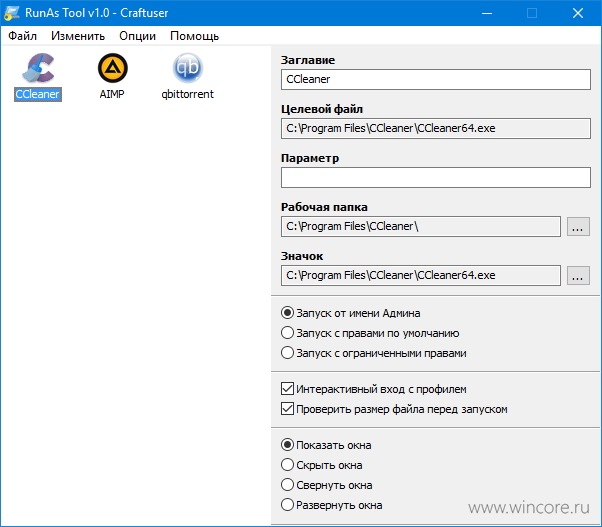
Утилита не требует установки, при первом запуске попросит выбрать администратора, от имени которого и будут запускаться нужные программы. Далее администратору системы останется лишь перетащить исполняемые файлы в главное окно RunAsTool, задать параметры их запуска и создать ярлыки уже с нужными правами. Запускать выбранные им программы рядовой пользователь может и прямо из окна RunAsTool, для этого предусмотрен ограниченный режим использования утилиты, в котором нельзя изменить настройки.
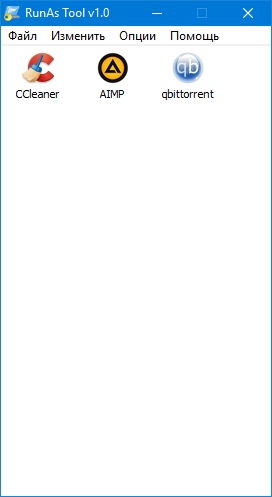
Распространяется RunAsTool на бесплатной основе (разработчики принимают пожертвования от благодарных пользователей), интерфейс полностью переведён на русский язык.
Источник: www.wincore.ru